Oglas
Većina korisnika Maca to zna Cmd + Tab je zadani način za prebacivanje aplikacija u macOS. Omogućuje vam skakanje između aplikacija bez skidanja ruku s tipkovnice.
Iako ovo dobro funkcionira, nije savršeno. Ikone se prikazuju redoslijedom posljednje uporabe, a ne abecednim redom. I ne možete prebacivati otvorene kartice ili prozore u aplikacijama. Ako vam je potreban program za prebacivanje aplikacija koji može učiniti ovo i više, imate sreće.
Pokazat ćemo vam tri aplikacije za prebacivanje za Mac koje su dovoljno moćne zamijenite zadani alat.
1. Vještica
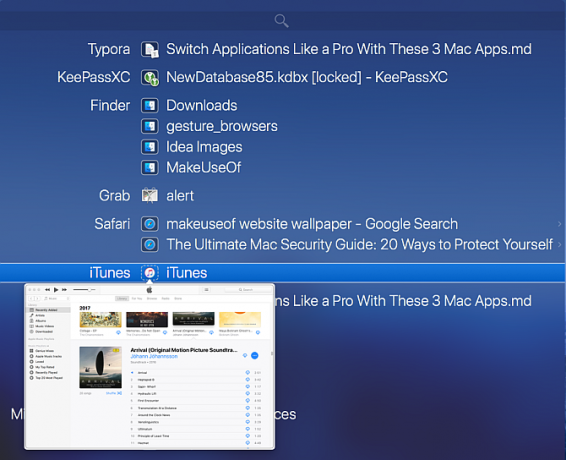
Witch pruža potpuno novo iskustvo za razmjenu aplikacija. Omogućuje vam brzo prebacivanje između aplikacija, više prozora i njihovih kartica. Witch nije samostalna aplikacija; to je program preferencijalnog okna. Da biste ga instalirali, jednostavno povucite i ispustite Witch.prefPane prema Postavke sustava prozor.
Kada prvi put pokrenete ovu aplikaciju, vidjet ćete dijaloški okvir koji traži dozvolu za kontrolu ovog računala pomoću značajki pristupačnosti. Na taj način može komunicirati s drugim aplikacijama putem API-ja pristupačnosti i dobivati informacije o njihovim otvorenim prozorima.
Postavljanje vještice kao izmjenjivača aplikacija
Da biste započeli koristiti ovu aplikaciju, označite Omogući Vješticu potvrdni okvir u gornjem lijevom kutu prozora. Zatim pritisnite i držite Opcija + Tab za aktiviranje prekidača prozora. Vidjet ćete vertikalni popis prozora programa zajedno s trakom za pretraživanje. Za kretanje do prekidača držite Opcija tipku i pritisnite:
- kartica za pomicanje odabira prema dolje i Tilda za pomicanje prema gore. Alternativno, možete koristiti i gore i dolje Tipke sa strelicama.
- Desna strijela probušiti se kroz prozor koji ima jezičke. Lijeva strelica da se vratite s prikaza kartice na glavni prozor.
Otpustite Opcija tipku za prelazak na istaknutu aplikaciju.
Kako koristiti vješticu
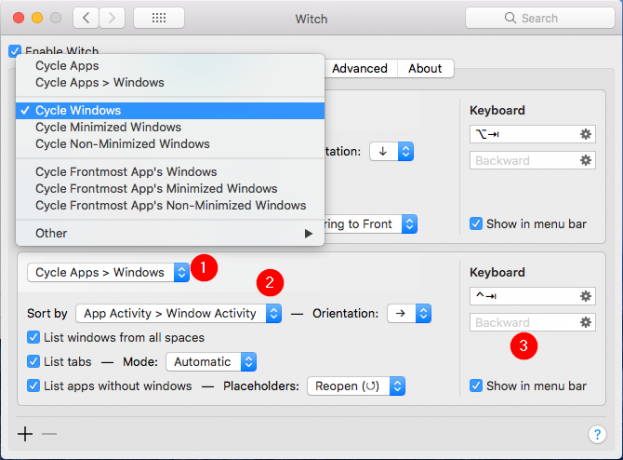
Ova sklopka je izvrsna za prebacivanje prozora i njihovih kartica, ako ih ima. No moć Witch-a leži u višestrukim preklopnicima, pa ga možete natjerati da radi onako kako želite. Kliknite gumb Plus Pritisnite gumb u donjem lijevom kutu prozora kako biste dodali novu upravljačku ploču, a zatim je konfigurirajte:
- Ciklus Windows skočni izbornik vam omogućuje kontrolu onoga što će se sklopka prikazati kad je aktiviran. Ispod ovog izbornika vidjet ćete mnoge mogućnosti.
- Možete ciklusirati aplikacije, aplikacije i njihove prozore, minimizirane ili ne-minimizirane prozore i još mnogo toga. Istražite ove mogućnosti preklopnika i provjerite koja od njih najbolje funkcionira za vaše potrebe.
- Poredaj po skočni izbornik omogućuje vam kontrolu načina na koji će Vještica sortirati upravljačku ploču. Možete birati između: Aktivnost u aplikaciji, Aktivnost prozora, Naziv aplikacije, Naslov prozora, i više.
- Eksperimentirajte s ovim opcijama, jer nisu sve metode sortiranja najbolje za ciklus prebacivača. Orijentaciju prozora možete promijeniti kao okomitu ili vodoravnu. Ili promijenite način korištenja za popis kartica. Na primjer, kartice možete tretirati kao zaseban prozor.
- S desne strane možete dodijeliti prečac na tipkovnici za tu ploču s komandama. Na primjer, za cikličanje prozora koristite Opcija + Tab. Za ciklično minimiziranje prozora možda ćete koristiti Shift + Cmd + Tab.
- Vještica vas ne ograničava na tipkovnicu. Možete koristiti i miš. Označite Prikaži u traci izbornika za pristup preklopnoj ploči s trake izbornika.
Vještica je potpuno fleksibilna. Aplikacija vas ne ograničava na jednu metodu. Možete koristiti tipke za modifikovanje za prebacivanje između prozora ili upisati nekoliko znakova za pretraživanje prozora.
Da biste to iskoristili, pritisnite Cmd + Tab, onda S tipku za prelazak na način pretraživanja. Polje za pretraživanje funkcionira kao Spotlight: unesite nekoliko znakova i brzo ćete pronaći odgovarajući prozor ili karticu.
Preuzimanje datoteka:Vještica (Besplatno probno razdoblje, 14 USD)
2. konteksti
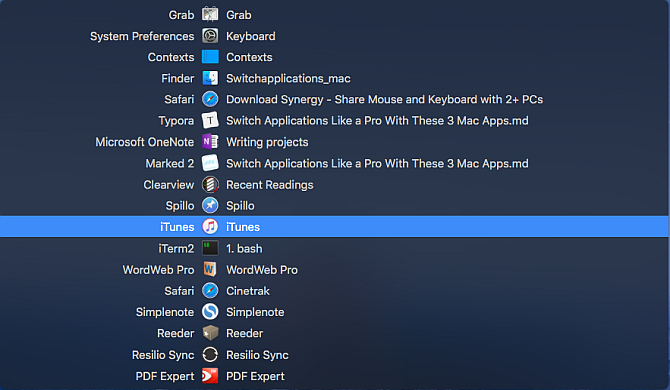
Contexts je još jedan moćan programski program za Mac. Aplikacija vam daje četiri različita načina za prebacivanje prozora programa. Glavna ploča ima ugrađeno pretraživanje za brže prebacivanje prozora, a bočna ploča za prebacivanje prozora klikom. Također ima i bolje Cmd + Tab uz podršku zasebnih popisa prozora i na kraju ugrađene geste za jednostavno prebacivanje prozora.
Kao i Witch, ovoj aplikaciji morate dopustiti upotrebu značajki pristupačnosti. Aplikacija će odmah potom otvoriti svoju glavnu ploču i bočnu traku.
Kako se koriste konteksti
Kontekst vam nudi brz način za prebacivanje prozora pomoću ugrađene pretrage. tisak Ctrl + razmak (ili koju prečicu preferirate) za otvaranje glavne ploče u načinu pretraživanja.
Unesite nekoliko znakova iz naslova prozora ili imena aplikacije da biste filtrirali popis, a zatim pritisnite Povratak za prelazak na istaknuti prozor. Polje za pretraživanje podržava znakove koji nisu uzastopni, kratice, pa čak i tipku prečaca za bržu izmjenu prozora.
Konteksti također imaju automatsko skrivanje ploče bočne trake koja organizira prozore po Spacesima Kako se koristi više stolnih računala u Mac OS XVišestrukim radnim površinama izvorno je dodan Appleov operativni sustav za stolna računala u 2009. godini, ali velik je broj korisnika i dalje iznenađen kada takva značajka uopće postoji. Čitaj više . Dovedite kursor na stranu zaslona da biste aktivirali ploču bočne trake. Kliknite na naslov prozora da biste se prebacili na taj prozor.
Kontekst po zadanom grupira prozore po Spaces (Spaces). Ići Postavke> Pravila i pod Grupni prozori, odaberite ručno. Kada to učinite, aplikacije i prozori distribuirat će se po skupinama. Aplikacije možete ponovno naručiti ili premještati između grupa i rezervirati mjesta za aplikacije s izbornika desne tipke miša. Aplikacija vam pruža dodatne mogućnosti za prilagodbu ploče bočne trake ispod Postavke> Bočna traka.
Možete ograničiti mogućnost bočne trake za prikazivanje prozora iz trenutno vidljivih prostora. Prema zadanom, položaj bočne trake nalazi se prema desnoj strani zaslona. Ako radite s drugim zaslonom, tada možete promijeniti položaj ploče na lijevoj strani zaslona. A ako vas bočna traka odvlači, omogućava vam da privremeno sakrijete ploču bočne trake dok ne pomaknete kursor na rub zaslona kako bi se ponovo prikazao.
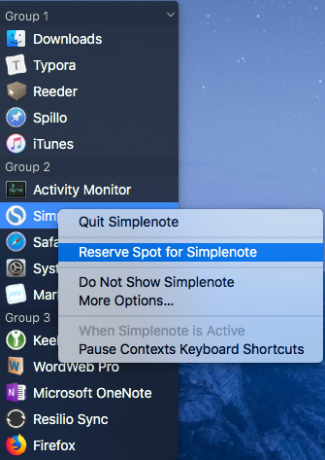
Više načina za korištenje konteksta
Zadani programski program ne radi s više prozora, ali Konteksti nude bolju podršku. Prikazuje sve otvorene prozore aplikacija kao vertikalni popis. Da biste se prebacili na istaknutu aplikaciju, slijedite isti postupak za prebacivanje aplikacija s Cmd + Tab. Aplikacija vam pruža dodatne opcije u Postavke> Kartica naredbi da biste promijenili način rada aplikacije.
Aplikacija prema zadanim postavkama prikazuje prozore iz svih Prostorija, bilo da su u normalnom, skrivenom ili smanjenom stanju. Možete razvrstati prozore po važnosti i na dno popisa staviti minimizirane ili skrivene prozore da biste ubrzali prebacivanje za često korištene prozore. Također nudi uobičajene prečace za napuštanje, minimiziranje ili sakrivanje prozora kao i zadani programski program.
Prebacivanje prozora je također moguće s ugrađenim gestama Zašto OS X bolje funkcionira s trackpad-omIako se Microsoft fokusirao na postavljanje tehnologije dodirnog zaslona na radnu površinu, Apple je nastavio s optimizacijom za tradicionalniji pristup temeljen na pokazivačima. Čitaj više . Ići Postavke> Pokreti i aktivirajte gest opcija. Sada stavite dva prsta na gornji rub trackpad-a i pomaknite se prema dolje da biste odabrali željeni prozor. Podignite prste da biste se prebacili.
Preuzimanje datoteka:konteksti (Besplatno probno razdoblje, 10 USD)
3. Command-Tab Plus
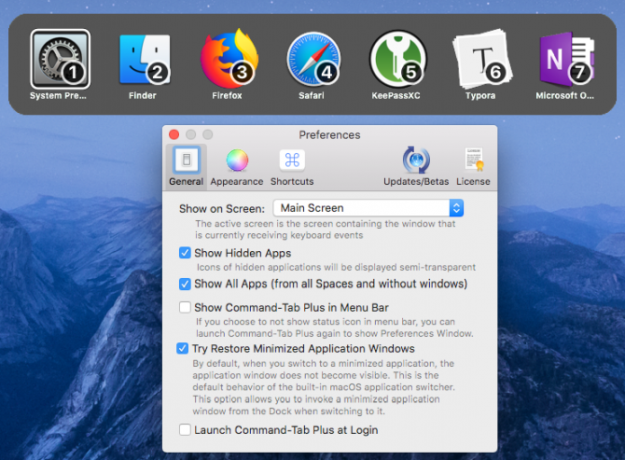
Command-Tab Plus je najpregledanija aplikacija. Izvan okvira, poboljšava se na zadanom prekidaču aplikacije poboljšavajući njegove osnovne značajke. Aplikacija vam također daje mogućnost da u potpunosti promijenite izgled prekidača, što ga čini zabavnijim za korištenje.
Korištenje Command-Tab Plus kao alata za prebacivanje aplikacija
Command-Tab Plus ima dva načina: Cmd + Tab za prebacivanje aplikacija i Opcija + Tab za prebacivanje prozora. Kad pritisnete Cmd + Tab, prikazuje vam vodoravni popis aplikacija s brojčanom značkom. Možete koristiti ove brojeve ikona za prebacivanje između aplikacija. Samo pridrži cmd tipku i pritisnite broj aplikacije da biste je prebacili na nju. Na taj način, ne morate pritisnuti kartica više puta.
Kad pritisnete Opcija + Tab, možete brzo prebaciti prozore. Aplikacija izolira radni prostor; ne prikazuje vam potpuni popis prozora iz svih Prostorija. Ići Postavke> Općenito i označite Prikaži sve aplikacije da vam pokaže cijeli popis prozora. Također, označite Prikaži skrivene aplikacije potvrdni okvir za omogućavanje neaktivnih prozora u aplikaciji i preklopnici prozora.
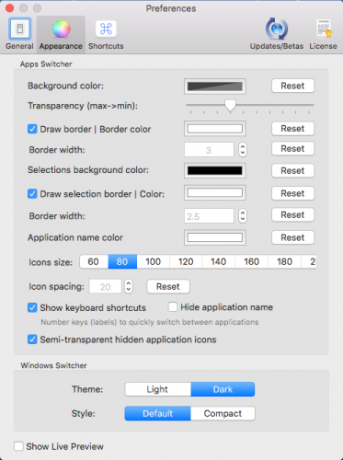
Aplikacija vam također omogućuje podešavanje izgleda sklopke. Ići Postavke> Izgled, a vidjet ćete mnoge mogućnosti za prilagodbu izgleda. Možete promijeniti boju pozadine, prozirnost, boju naziva aplikacije, veličinu ikone i još mnogo toga.
Preuzimanje datoteka:Command-Tab Plus (Besplatno probno razdoblje, 10 USD)
Bolje upravljanje aplikacijama i prozorima na vašem Macu
Vjerojatno mijenjate aplikacije desetaka puta dnevno da biste dovršili brojne zadatke. Ali jednom kada počnete koristiti te aplikacije, to možete zaboravi na Dock i druge sporo metode. Korištenje tipkovnice za prebacivanje između aplikacija i prozora štedi vrijeme i mentalnu energiju.
Prebacivanje aplikacija je sjajno, ali upravljanje Windows je posve drugačiji zadatak. Ako se suočavate sa problemima u vezi s upravljanjem prozora i neredom na radnoj površini, pogledajte ovaj najbolji alati za upravljanje prozorima za Mac.
Pogledajte ostale alate za produktivnost naša usporedba OmniFocusa i stvari OmniFocus vs. Stvari: Najbolja aplikacija za upravljanje Mac zadacima, u usporedbiOdabir prave aplikacije za upravljanje zadacima za macOS i iOS nije jednostavan. Evo kako OmniFocus i stvari uspoređuju u prvom planu. Čitaj više za upravljanje zadacima.
Rahul je pisac za osoblje u MakeUseOf. Ima magisterij iz optometrije na Bharati Vidyapeeth koledžu u Puneu. Imam učiteljsko iskustvo 2 godine. Također sam radio s drugim internetskim publikacijama više od 4 godine prije nego što sam se pridružio ovdje. Uživam pisati o tehnologiji za čitatelje koji je ne razumiju dobro. Možete me pratiti na Twitteru.